win10系统清理磁盘碎片具体的操作方法:
Win10快速清理磁盘碎片的方法一:
1、按下【Win+X】,在弹出的菜单中点击【磁盘管理】;
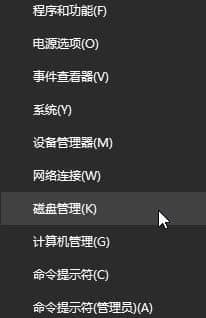
2、在需要清理的磁盘上单击右键,选择【属性】;
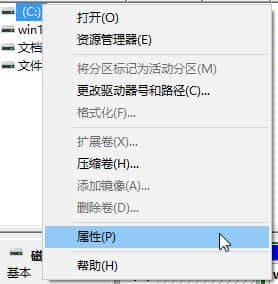
3、在【本地磁盘】属性切换到【工具】选卡,在下面点击【优化】;
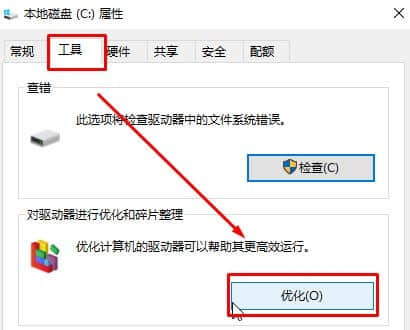
4、根据分析结果优化需要整理的分区;
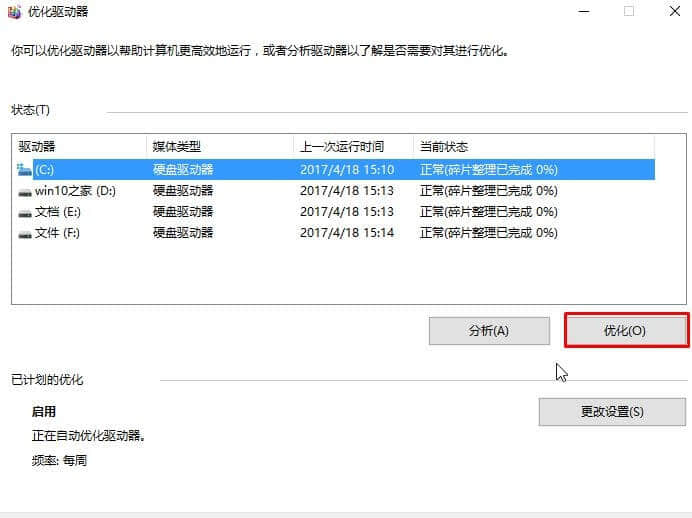
Win10快速清理磁盘碎片的方法二:
1、在开始菜单上单击右键,选择【命令提示符(管理员)】;
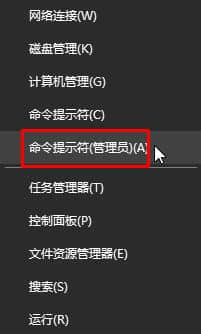
2、在命令提示符中输入:Defrag 命令 会弹出磁盘整理碎片详细命令,如图:

3、如上图所示,例如“/H”命令,即表示较高优先级执行操作,如果你在CMD命令提示符对话框中输入defrag /C /H即表示,优先对C盘进行磁盘碎片整理。
注意:千万不要试图用第三方磁盘碎片整理工具对SSD进行所谓的“碎片整理”,这会导致硬盘性能下降甚至降低硬盘寿命。因为固态硬盘和机械硬盘运行原理完全不同,因此传统“碎片整理”并不需要在SSD硬盘上进行,因为固态硬盘某些区块已清空可以再次被写入(发送TRIM指令)等,而并非碎片整理,切记切记!
以上就是Win10快速清理磁盘碎片的方法!
相关阅读 >>
更多相关阅读请进入《win10系统》频道 >>




